UG成形特征
UG一步成形分析

设置完毕后,点击“网
15
格” 按钮
16 开始划分网格
17
划分网格完成
18
点击“计算” 按钮,开始 CAE分析
19
计算完成后,如 图所示,零件已 展开。点击不同 按钮,有不同结 果显示
20
点击确定,零件展开完成
21
22
如图所示
将零件实体隐藏
23
得到展开料片,在制图模式中导出CAD图纸。 如零件视图不方便导出,可设置基准面, 放好视图后,再导出CAD平面图。
Thank you!!
UG一步成形分析简介
在建模中 打开零件
1
测量零件料厚
2
3
在建模下,插入中找到
—偏置,找不到的话,
可以用命令查找器
点击目标体,然后选择 整个零件
4
如果无法选中目标 体,可以先把零件 设为工作部件即可
5
选择种子面,就是料片 展开的基准,要平整的 面。选中后,点击确定
6
中位面设置完成后,零 件会抽取片体,如图所 示
24
UG制图模式可标注尺寸, 核对数模尺寸。
25
26
注意图纸比例,核对数 模数据。
• 总结: 总的来说,UG一步成形分析,可以基本得 到料片的展开尺寸,也有稍微误差。可以 用来计算初步下料尺寸,也可以导出简单 零件料片,试做使用,后期需完善。 如需做精准CAE分析,推荐使用Autoform。
27
7
在工具中找 到---分析可 成形性一步 式(命令查 找器也可找 到)
8
对象类型—面,然后框 选整个零件
9
约束类型选择----曲线到曲线
10
11 展开区域选择零件边线
选择展开区域曲线
ug 中文培训资料之扫面特征与成形特征

扫描特征和成型特征United Digital Systems(UDS) 欢迎你© UGS Corp. 2007. All rights reserved.UGS PLM Software读取扫描特征1. Insert→ Design Feature → 2. Insert →Sweep Feature© UGS Corp. 2007. All rights reserved.UGS PLM Software拉伸手柄名 终止限 End Limits 起始限 Start Limits 拔模角 Draft 外形线串 Profile String 终止偏置 End Offset 起始偏置 Start Offset© UGS Corp. 2007. All rights reserved.手柄功能 拖曳此手柄定义终止限距离,拉伸特征的最远延伸。
拖曳此手柄定义起始限距离,拉伸特征的开始。
拖曳此手柄添加一角度到拉伸特征的斜坡。
外形展示选择的截面几何体,它在一线性距离扫描建 立拉伸特征。
拖曳此手柄定义拉伸特征的一个偏置终止处。
拖曳此手柄定义拉伸特征的一个偏置起始处。
. UGS PLM Software拉伸(续 拉伸 续)Sweep_extrude_1.prt© UGS Corp. 2007. All rights reserved.UGS PLM Software拉伸(续 拉伸 续)From Section — Asymmetric Asymmetric, 当设置 Draft Option 到 From Section – Asymmetric,拉伸特征的面 在截面处被分割,可以分别控制截面每一侧的拔模角。
在截面处被分割,可以分别控制截面每一侧的拔模角。
如果设置 Angle Option 到 Single, 显示 Front Angle 和 Back Angle 选项,你可以分别指定尺寸到非对称拉伸特征的前侧和后侧。
UG一些常用命令
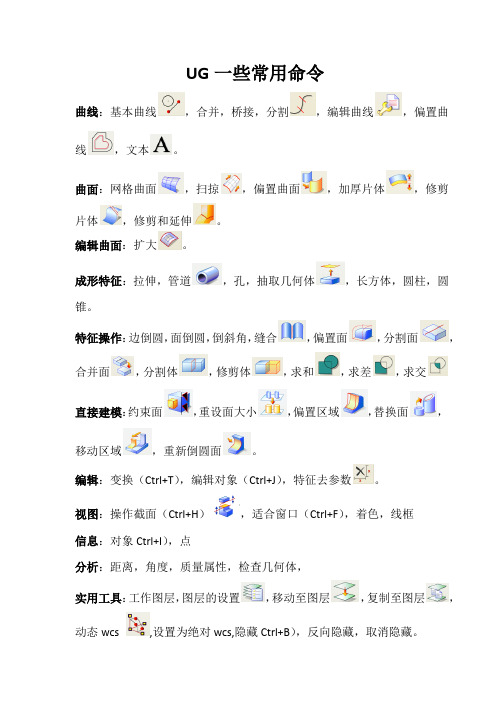
UG一些常用命令
曲线:基本曲线,合并,桥接,分割,编辑曲线,偏置曲线,文本。
曲面:网格曲面,扫掠,偏置曲面,加厚片体,修剪片体,修剪和延伸。
编辑曲面:扩大。
成形特征:拉伸,管道,孔,抽取几何体,长方体,圆柱,圆锥。
特征操作:边倒圆,面倒圆,倒斜角,缝合,偏置面,分割面,合并面,分割体,修剪体,求和,求差,求交
直接建模:约束面,重设面大小,偏置区域,替换面,移动区域,重新倒圆面。
编辑:变换(Ctrl+T),编辑对象(Ctrl+J),特征去参数。
视图:操作截面(Ctrl+H),适合窗口(Ctrl+F),着色,线框
信息:对象Ctrl+I),点
分析:距离,角度,质量属性,检查几何体,
实用工具:工作图层,图层的设置,移动至图层,复制至图层,动态wcs ,设置为绝对wcs,隐藏Ctrl+B),反向隐藏,取消隐藏。
UG 学习 Free Form Feature自由成形特征

Spline曲线
4、正交平面 (Perpendicular to planes)
样条正交于选择的平面和通过选择的点
Spline曲线
• Closed Curve(封闭Spline) 使用By Poles和 Through Points方法构造的Spline(多段 方式)可以封闭 。在对话框中,封闭是一个开关。
v方向u方向通过曲线throughcurve通过曲线throughcurve多补片参数对齐弧长对齐点对齐距离对齐角度对齐脊骨线对齐样条点对齐不约束相切匹配曲率匹配补片类型对齐方式v方向封闭v方向阶次公差控制第一条截面线与边界体的约束条件控制最后一条截面fffthrucurve1prt通过曲线throughcurve通过曲线throughcurve通过曲线throughcurve通过曲线throughcurve操作步骤
几何体的形成:点---线,线---面,面---体。 因此,用好曲面的基础是曲线的构造。在构造曲线时应该尽可能仔细精 确,避免缺陷,如曲线重叠、交叉、断点等,否则会造成后续加工的一系列 问题。
好点---好线---好面。
曲面构造的一般方法
根据产品外形要求,首先建立用于构造曲面的边界曲线,或者根 据实样测量的数据点生成曲线,使用UG提供的各种曲面构造方 法构造曲面。
Spline曲线
Change Weight (改变权值) 用于改变数据点的权值。权值因素越大,样条越靠近数 据点。如果权值等于0,系统在拟合样条时会忽略所选 择的点。这对于忽略坏的数据点非常有用。 Assign End Slope (指定端点斜率) 对用Fit方法构造的Spline,只能指定起点和终点的斜率
操作步骤
1、构造spline 2、spline生成之后,选择Assign Slope/Curvature选项。 3、选择要应用对称约束的spline端点,随后将在该端点处显示操纵柄。 4、点击 Change Curvature句柄。 5、选择用来与其连续性相匹配的基准平面、基准轴或曲线。
UG自学教程 11-成型特征-去除材料

菜单:
【Insert(插入)】→【Design Feature(设计特征)】→【Hole(孔)】
工具条按钮:
Form Feature(成形特征)工具条上Hole(孔)图标
圆柱头沉孔 盲孔
简单孔 圆锥头沉孔 通孔
36
2005-12-3
矩形腔(Rectangular Pocket )
操作步骤:
①
②
③
37
2005-12-3
矩形腔(Rectangular Pocket )
操作步骤(续):
④
⑤
⑥
38
2005-12-3
一般腔(General Pocket)
参数:
1. 放置面:指从模型上开始切除材料的表面,可以是实体上的任意表面 或基准平面; 2. 底面:一般腔的终止表面; 3. 放置面轮廓曲线:封闭的曲线,决 定一般腔在放置面上的形状尺寸, 不必在放置面上; 4. 底面轮廓曲线:封闭的曲线,决定 一般腔在底面上的形状尺寸,需要 和放置面轮廓曲线相对应,但不必 在底面上; 5. 其他参数: 放置面圆角半径:一般腔和放置面间的过渡圆角半径; 底面圆角半径:一般腔和底面间的过渡圆角半径; 拐角半径:在放置面上拐角的半径尺寸。
15
2005-12-3
键槽(Slot)
三. U形键槽
U形键槽的形状参数有: 长度:键槽的长度,通槽时无此参数; 宽度:键槽的宽度; 深度:键槽的深度; 拐角半径:键槽截面拐角的半径。
16
2005-12-3
键槽(Slot)
四. T形键槽--通常为通槽
T形键槽的形状参数有: 顶部宽度:T形键槽顶部的宽度; 顶部深度:T形键槽顶部的深度; 底部宽度:T形键槽底部的宽度; 底部深度:T形键槽底部的深度。
第6章__三维成形特征讲解
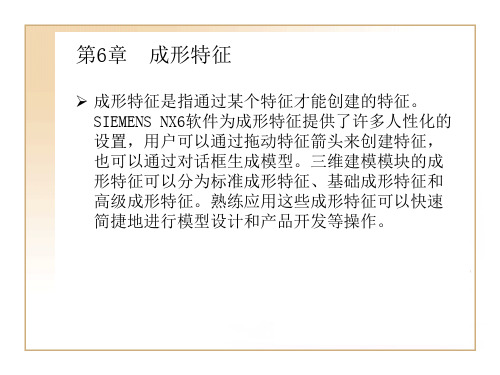
6.2.3 凸台
单击“特征”工具栏中的“凸台”按钮,进入凸 台对话框,如图5-41所示。 凸台特征与孔特征类似,区别在于生产方式和孔 的生成方式相反,凸台是在指定实体面的外表面 生成实体。而孔则是在指定实体面内部去除指定 的实体,其操作方法与孔的操作相似,这里不再 叙述。
6.2.4 腔体
6.2.2 NX6版本的“孔”
NX6版本的孔改变了以往的定位方式,通过草图或者选择已存在的 点来定位孔的位置,其他操作基本相同。同时NX6版本除了常规孔 类型外还新增了钻形孔、螺钉间隙孔、螺纹孔、以及用于装配体 环境下的孔系列。在“成形特征”工具条中单击 按钮,系统弹出 “孔”对话框,主要内容包括孔类型选择、孔位置指定,孔方向 指定,孔的形状和尺寸设置等,如图6-27所示。
6.2.6 垫块
“凸垫”的生成原理与前面介绍的“凸台”特征相 似,都是向实体模型的外表面增加实体形成的特 征。 创建“凸垫”,单击“特征”工具栏中的“凸垫” 按钮,进入“凸垫”对话框,如图5-44所示。
6.2.7 槽
沟槽用于用户在实圆柱形或圆锥形面上创建一个 槽,就好象一个成形工具在旋转部件上向内(从 外部定位面)或向外(从内部定位面)移动,如 同车削操作。沟槽在选择该面的位置(选择点) 附近创建并自动连接到选定的面上。 单击“特征”对话框中的“割槽”按钮,进入如 图5-52所示的“割槽”对话框。6.1.3 沿引导线扫掠
“沿引导线扫掠”是指截面线沿引导线扫掠创建特征。引导线可 以是直线、圆弧和样条曲线等。具体操作步骤如下: 在“成形特征”工具条中单击 按钮,系统弹出“沿导线扫掠”对 话框,首先选择截面线,单击对话框中“确定”按钮 ,按同样方 法选择引导线,在系统新弹出的“沿导线扫掠”对话框中设置偏 置参数,单击“确定”按钮 ,具体操作过程如图6-17所示。
ug自学教程 10成型特征添加材料

矩形凸垫(Rectangular Pad)
2005-12-3
参数:
1. 放置面
指从模型上开始添加材料的表面,必须为实体上的平面或基准平面;
2. 水平参考
在已存在的实体或基准上指定,用 来作为长度方向参照;
3. 形状参数:
长度:在放置面上水平参考方 向的尺寸;
宽度:在放置面上垂直于水平 参考方向的尺寸;
在特征建模过程中,建立某些特征时,需要对特征进行定位,即 相对于其他几何对象确定特征在模型放置面上的位置。
特征定位涉及以下几个概念:
●目标体:指特征定位时,所利用的参考对象(曲线或曲线上的控制 点、实体边缘线或实体上的点)所在的实体,这些实体是 已经存在的;
●工具体:指被定位的特征,利用工具体上的对象(边缘线、顶点、 草图曲线或草图曲线上的控制点)相对于目标体上的对象 (即参考对象)来确定一个定位尺寸;
●水平参考:用来作为矩形状特征的长度方向参考或水平定位距离的 水平参考方向,在已存在的实体或基准上指定;
●竖直参考:类似于水平参考,用来作为矩形状特征的宽度方向参考 或竖直定位距离的竖直参考方向,在已存在的实体或基准 上指定。
8
特征定位(Feature Positioning)
2005-12-3
水平定位尺 寸工具边
18
特征定位(Feature Positioning)
2005-12-3
9、两线重合(Line to Line)
使工具体上的一条直线与目标体上的一条直线重合,实际上是“平 行距离”方法的特例,即平行距离值为0。
工具体上直线 (工具体边缘)
目标体上直线 (实体边缘)
19
2005-12-3
凸垫
20
UG一步成形分析

1
测量零件料厚
2
3
在建模下,插入中找
到—偏置,找不到的话,
可以用命令查找器
点击目标体,然后选择 整个零件
4
如果无法选中目标 体,可以先把零件 设为工作部件即可
5
选择种子面,就是料片
展开的基准,要平整的 面。选中后,点击确定
6
中位面设置完成后,零 件会抽取片体,如图所 示
15
格” 按钮
16 开始划分网格
17
划分网格完成
18
点击“计算” 按钮,开始 CAE分析
19
计算完成后,如 图所示,零件已 展开。点击不同 按钮,有不同结 果显示
20
点击确定,零件展开完成
21
22
如图所示
将零件实体隐藏
23
得到展开料片,在制图模式中导出CAD图纸。 如零件视图不方便导出,可设置基准面, 放好视图后,再导出CAD平面图。
24
UG制图模式可标注尺寸, 核对数模尺寸。
25
26
注意图纸比例,核对数
模数据。
• 总结: 总的来说,UG一步成形分析,可以基本得 到料片的展开尺寸,也有稍微误差。可以 用来计算初步下料尺寸,也可以导出简单 零件料片,试做使用,后期需完善。 如需做精准CAE分析,推荐使用Autoform。
27
7
在工具中找 到---分析可 成形性一步 式(命令查 找器也可找 到)
8
对象类型—面,然后框选Fra bibliotek个零件9
约束类型选择----曲线到曲线
10
11
展开区域选择零件边线
选择展开区域曲线
12
选择平面指定矢量
13 输入测量料片厚度1.5mm
UGNX三维造型项目教程微课版项目二特征造型

目 录
• 特征造型基础知识 • 特征造型的基本方法 • 项目实战 • 总结与展望
01
特征造型基础知识
特征造型的基本概念
特征造型的定义
特征造型是指通过计算机技术将实际物体的结构、形状、尺寸等信息进行数字化建模,生 成可用于产品设计和制造的三维模型。
特征造型的基本元素
特征造型的基本元素包括几何特征(如点、线、面、体等)和非几何特征(如尺寸、形状 、材料等)。
特征造型的应用范围
特征造型广泛应用于机械、电子、航空航天、汽车、船舶等领域的产品设计和制造过程中 。
特征造型的基本原理
01 02
基于三维模型的数字化建模方法
特征造型的基本原理是基于三维模型的数字化建模方法,即通过在计 算机中创建三维模型来模拟实际物体的形状和结构,并对模型进行各 种分析和处理,以满足设计需求。
实体或曲面。
适用场景
02
旋转特征常用于创建各种旋转体、轮毂等。
ห้องสมุดไป่ตู้
操作步骤
03
选择旋转命令,选择轮廓,设置旋转轴和旋转角度等参数,完
成旋转操作。
扫描特征
扫描特征
通过选择轨迹和扫描截面,将截面沿轨迹进行扫描运动,形成实体或曲面。
适用场景
扫描特征常用于创建各种扫描路径、弯管等。
操作步骤
选择扫描命令,选择轨迹和扫描截面,设置扫描参数,完成扫描操作。
04
总结与展望
总结
• 掌握UNX三维造型的基本概念和原理 • 了解特征造型在UNX三维造型中的重要地位 • 学习并实践了UNX三维造型中的特征造型方法 • 掌握特征造型的基本流程和技巧 • 熟练使用常用的特征造型工具 • 理解特征造型的基本原理和应用 • 学习并实践了基于特征造型的零件设计方法
UG一步可成形性分析
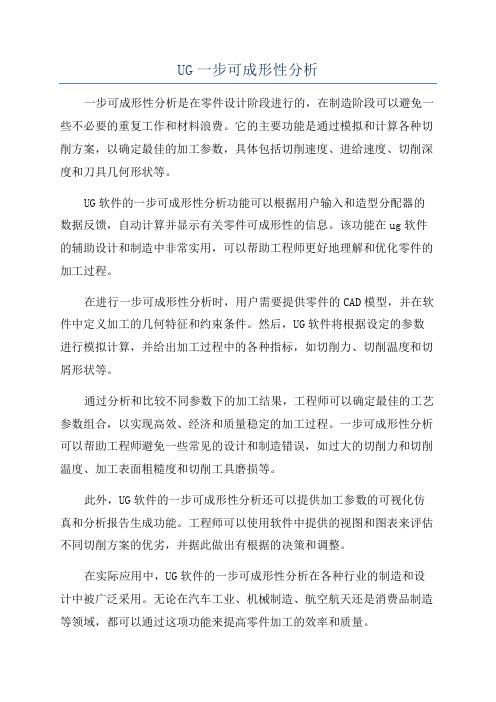
UG一步可成形性分析一步可成形性分析是在零件设计阶段进行的,在制造阶段可以避免一些不必要的重复工作和材料浪费。
它的主要功能是通过模拟和计算各种切削方案,以确定最佳的加工参数,具体包括切削速度、进给速度、切削深度和刀具几何形状等。
UG软件的一步可成形性分析功能可以根据用户输入和造型分配器的数据反馈,自动计算并显示有关零件可成形性的信息。
该功能在ug软件的辅助设计和制造中非常实用,可以帮助工程师更好地理解和优化零件的加工过程。
在进行一步可成形性分析时,用户需要提供零件的CAD模型,并在软件中定义加工的几何特征和约束条件。
然后,UG软件将根据设定的参数进行模拟计算,并给出加工过程中的各种指标,如切削力、切削温度和切屑形状等。
通过分析和比较不同参数下的加工结果,工程师可以确定最佳的工艺参数组合,以实现高效、经济和质量稳定的加工过程。
一步可成形性分析可以帮助工程师避免一些常见的设计和制造错误,如过大的切削力和切削温度、加工表面粗糙度和切削工具磨损等。
此外,UG软件的一步可成形性分析还可以提供加工参数的可视化仿真和分析报告生成功能。
工程师可以使用软件中提供的视图和图表来评估不同切削方案的优劣,并据此做出有根据的决策和调整。
在实际应用中,UG软件的一步可成形性分析在各种行业的制造和设计中被广泛采用。
无论在汽车工业、机械制造、航空航天还是消费品制造等领域,都可以通过这项功能来提高零件加工的效率和质量。
总之,UG软件的一步可成形性分析是一种非常实用的工程设计和加工优化方法。
通过模拟和计算不同加工方案的效果,工程师可以快速找到最佳的加工参数组合,减少设计和制造成本。
这一功能在现代制造中发挥着重要的作用,并将继续在未来的发展中发挥更大的潜力。
UGCAI-06成形特征PPT文档共41页

一个开放的截面线串沿一条封闭的引导线扫描时将创建一个实体, 系统自动封闭开放的截面线串两端面而形成实体;
当使用偏置扫描时,创建有厚度的实体; 每次只能选择一条截面线串和一条引导线串;
圈数:6 螺距:6 大端中径:44 弹簧锥角度:10度 旋向:右旋 弹簧丝直径:4
17 实例
例9 用回转和沿引导线扫掠创建水杯
18 扫掠
扫掠:将截面曲线沿引导线扫掠成片体或实体,其截面曲线最 少为1条、最多为150条,引导线最少为1条、最多为3条。可以:
通过使用不同方式将截面线串沿引导线对齐来控制扫掠形状 控制截面沿引导线扫掠时的方位 缩放扫掠体 使用脊线串控制截面的参数变化
11 带拔模的拉伸
知识总结——拔模:
无——不创建任何拔模; 从起始限制——创建一个拔模,拉伸形状在起始限制处保持不变,
从该固定形状处将拔模角应用于侧面; 从截面——创建一个拔模,拉伸形状在截面处保持不变,从该截
面处将拔模角应用于侧面; 从截面非对称角度——仅当从截面的两侧同时拉伸时可用; 从截面对称角度——仅当从截面两侧同时拉伸时可用; 从截面匹配的终止处——仅当从截面的两侧同时拉伸时可用。创
UGCAI-06成形特征
7/19/2021
三维建模
第6章 成形特征
西南交通大学峨眉校区机械系 何俊 Copyright © by HeJun All Rights Reserved.
2
6 拉伸
例2 利用拉伸功能创建如图所示的模型
7 拉伸
建模分析:此模型的建立按A→B→C→D4个操作完成,如图示:
对于开放的引导路径来说,截面曲线应位于引导路径的端点,否 则,会得到不合适的结果。
ug 三维成形特征.

4.1 成形特征
成形特征是建立在已有三维特征之上的特征,主 要用于在三维特征上增加或切除特殊形状的三维 特征体,是已有特征的子特征,主要包括孔、凸 台、腔体、凸垫、键槽和沟槽等。成形特征不需 要绘制草图或曲线,只需要输入特征的形状尺寸 即可创建,其定位尺寸一般参考父特征中的点、 边和面,因此,成形特征随着父特征的更行而自 动更新,随父特征的删除而删除。
第4讲 成形特征
成形特征是指通过某个特征才能创建的特征。
SIEMENS NX6软件为成形特征提供了许多人性化的设置, 用户可以通过拖动特征箭头来创建特征,也可以通过对话框 生成模型。
三维建模模块的成形特征可以分为标准成形特征、基础成形 特征和高级成形特征。熟练应用这些成形特征可以快速简捷 地进行模型设计和产品开发等操作。
4.2 高级成形特征
高级成形特征是对基础成形特征进行编辑修改。如图6-58所 示为单击三维模块中的“成形特征”工具条中的下三角形按 钮,弹出的调整后工具条。
4.2.1 抽取几何体
抽取几何体是指从模型特征 上抽取几何图素,然后对这 个图素进行新的特征操作, 当这个图素被修改使,他所 创建的新的特征同时被修改, 从而减少了重复工作。
4.1.5 垫块
“凸垫”的生成原理与前面介绍的“凸台”特征相似,都是 向实体模型的外表面增加实体形成的特征。
创建“凸垫”,单击“特征”工具栏中的“凸垫”按钮,进 入“凸垫”对话框,如图5-44所示。
4.1.6 槽
沟槽用于用户在实圆柱形或圆锥形面上创建一个槽,就好象 一个成形工具在旋转部件上向内(从外部定位面)或向外 (从内部定位面)移动,如同车削操作。沟槽在选择该面的 位置(选择点)附近创建并自动连接到选定的面上。
UG自学教程 11-成型特征-去除材料

2
2005-12-3
孔
3
2005-12-3
孔(Hole)
在已存模型的平面形表面上向实体内建立简单圆柱孔、圆柱沉头孔 或圆锥沉头孔,也可以建立与这些形状相似的腔(盲孔)。
菜单:
【Insert(插入)】→【Design Feature(设计特征)】→【Hole(孔)】
工具条按钮:
Form Feature(成形特征)工具条上Hole(孔)图标
39
2005-12-3
一般腔(General Pocket)
一般腔的操作通过“一般腔体”对话框来完成; 操作步骤:选择放置面 → 选择放置面轮廓曲线 → 选择底面 → 选择底面轮廓曲线 → 设置其他参数 → 确定,完成一般腔特征操作,取消关闭对话框。
一般腔演示动画:
(\Modeling\演示动画\一般腔.exe)
完成
43
圆柱形腔
矩形腔
一般腔
32
2005-12-3
圆柱形腔(Cylindrical Pocket )
参数:
1. 放置面 指从模型上开始切除材料的表面,必须为实体上的平面或基准平面; 2. 形状参数,共有四个参数: 腔体直径:在放置面上的直径; 深度:腔的深度; 底面半径:腔体底面和侧面过 渡圆角的半径; 拔模角:拔模锥度,非 0 时建 立圆锥形腔,拔模角度 只能为正,即只能沿深 度方向直径减小。
36
2005-12-3
矩形腔(Rectangular Pocket )
操作步骤:
①
②
③
37
2005-12-3
矩形腔(Rectangular Pocket )
操作步骤(续):
④
⑤
⑥
38
简单明白的NXUG软件中的成型特征PPT课件

矩形槽
球形槽
U形槽
17
T形槽
燕尾槽
第17页/共24页
沟槽
用来在内/外圆柱面上做沟槽,定位尺寸只有一个,可相对于圆柱的一个端 面定位。
18
第18页/共24页
Editing the Parameters
Edit Parameters
选择要编辑的特征选择mb3-edit parameters 或者选择edit-featherቤተ መጻሕፍቲ ባይዱparameters或者 在模型导航器下双击所编辑的特征
4
第4页/共24页
定位成型特征
平行距离
在两点之间的距离。点可以 是: existing points, entity endpoints, arc center points, or arc tangent points等。这 个尺寸在平行于 work plane 的面内测量
点落在点上 当两点间的距离=0时,
and Ending Thru Face. The length of the slot is then defined as going completely through both of these faces, as shown in the upper middle figure.
16
第16页/共24页
点落在线上
当点到直线的垂直距离=0时,
6
第6页/共24页
定位成型特征
平行距离
工具体( feature or sketch )上 的直边缘到目标体上的直边缘 (或曲线,基准面/轴)之间平行, 并保持一固定的距离。
线落在线上 当直线到直线的垂直距离=0时,
7
第7页/共24页
定位成型特征
UG 教程——体素特征(2)

5.2.9 凸垫(Pad)凸垫是创建在实体或片体上的形体。
用鼠标单击图标或者选择菜单条中的【插入】→【成型特征】→【凸垫】,弹出如图5-95所示选择凸垫类型对话框。
凸垫的类型包括矩形凸垫和通用凸垫。
创建矩形凸垫,选择矩形凸垫的放置面,并设置矩形凸垫的参数,便可创建需要的矩形凸垫。
创建通用凸垫类型,则按与创建通用型腔类似的方法相类似。
图5-95 【选择凸垫类型】对话框1. 矩形凸垫在图5-95所示的凸垫类型对话框中选择矩形的类型,将弹出图5-96所示选择凸垫放置平面对话框。
与创建简单孔时选择放置平面相类似,选择凸垫的放置平面,确定,弹出如图5-58所示的定义水平参考方向对话框,指定水平参考方向,接着弹出如图5-97所示输入矩形凸垫参数对话框,在各文本框中输入相应参数。
单击确定,弹出定位方式对话框,如前所述的的定位方式,确定矩形凸垫的位置,则可按指定参数创建矩形凸垫。
图5-96 【选择凸垫放置平面】对话框图5-97 【输入矩形凸垫参数】对话框长度该文本框用于设置矩形凸垫的长度。
宽度该文本框用于设置矩形凸垫的宽度。
高度该文本框用于设置矩形凸垫的高度。
角半径该文本框用于设置矩形凸垫侧边的拐角半径。
拔模角该文本框用于设置矩形凸垫的拔锥角。
2. 通用凸垫通用凸垫与矩形凸垫相比,在形状和控制方面更加灵活。
通用凸垫的放置面可以选择曲面;顶面也可以定义,并可选择曲面作顶面;底面与顶面的形状,链接曲线来定义;还可以指定放置面或顶面与其侧面的圆角半径。
在图5-95所示的凸垫类型对话框中选择一般类型,将弹出与创建通用型腔类似对话框,其中仅有一小部分选项不同,不同处如图5-99所示。
该对话框中各图标和各选项的含义与通用型腔对应项相类似。
只是凸垫中的放置面为底面,其操作也相类似,这里不再重复。
图5-99 【通用凸垫】对话框5.2.10 键槽(Slot)在各类机械零件中,经常出现各种键槽,下面就介绍一下,键槽的创建。
键槽的类型包括矩形槽、球形槽、U型槽、T型槽和燕尾槽等。
- 1、下载文档前请自行甄别文档内容的完整性,平台不提供额外的编辑、内容补充、找答案等附加服务。
- 2、"仅部分预览"的文档,不可在线预览部分如存在完整性等问题,可反馈申请退款(可完整预览的文档不适用该条件!)。
- 3、如文档侵犯您的权益,请联系客服反馈,我们会尽快为您处理(人工客服工作时间:9:00-18:30)。
凸台
• 通过定义凸台的尺寸:直径,高度和拔模角,在一 已存在实体上建立一柱形或锥形凸台。
注意:
凸台的拔模角可以是正值也可以是负值。
凸垫
• 利用凸垫选项在一已存在实体上建立一个矩形凸垫或通用 凸垫。
注意:
矩形凸垫形状为矩形,必须 安放在平面上;
通用凸垫可以是任意形状, 安放在任意形状的表面上。
凸垫
• 通用腔 定义一个比柱形腔和矩形腔选项有更大灵活性的腔体。
键槽
• 在已知实体上建一键槽,自动与当前目标体执行求减操作。 所有类型键槽的深度值是法向于安放平面放置的。
键槽
球形 U形
T形
燕尾
割槽(退刀槽)
• 在一圆柱体或椎体上建一外沟槽或内沟槽。
• 通用凸垫
孔
• 在实体上建立简单孔、沉头孔、埋头孔。
刀槽(腔体)
• 在一已存在的实体上建立一个型腔。 圆柱形腔体: 定义一个柱形腔到一指定深度,有或 没有倒圆的地面,有直的或拔锥的侧 壁。
刀槽
• 矩形腔体 定义一个矩形腔到一指定长度,宽度,深度,在拐角 和底面有指定的半径,有直的或拔锥的侧壁。
实例
定位成形特征
• 定位尺寸是沿安放平面测量的距离值。它们可用用 来确定设计特征在安放表面上的正确位置。 对圆形/锥形工具体: 对矩形工具体:
定位成形特征(续)
注意: 1. 所有类型尺寸均是目标体边缘或控制点与工具体边 缘或控制点之间测量的; 2. 水平/垂直尺寸定位需设定水平/垂直参考; 3. 建议用正交尺寸代替水平/垂直尺寸定位。
UG成形特征的建立
• 成形特征是建立在已有的三维特征 (父特征)之上的特征,主要用在 三维特征上增加或切除特殊形状的 三维特征体。
• 随父特征的更新自动更新, 随父特征的删除而删除。 • 这些三维特征可以是通过拉伸、回 转等创建,或是体素特征体。
放置面
• 对大多数成形特征来说,安放表面必须是平面。对 沟槽来说,安放表面必须是柱面或锥面。 • 安放表面通常是选择已有实体的表面,如果没有平 表面可用作安放表面,可用使用基准平面作为安放 表面。 • 特征是正交于安放表面建立的,而且与安放表面相 关联。
建立成形特征的基本步骤
• 选择Insert→ Design Feature…或特征工具条。
• 选择成形特征类型:孔,凸台,键槽等。 • 选择子类型:如孔有简单孔、沉头孔、埋头孔等。
• 选择安放表面。
• 选择水平参考(可选项—对有长度参数值的成形特 征)。
• 选择过表面(可选项—对通孔、通槽)。
• 输入特征参数。 • 定位成形特征。
